当我们在用电脑时,用久了总会感觉电脑发热发烫,特别是在玩游戏的时候,还没玩过瘾,电脑就已经产生很高的温度了。如果经常遇到电脑发热发烫的情况,说明我们需要及时对电脑进行降温了,避免电脑因温度过高而烧坏组件,影响正常使用。那么笔记本电脑发热发烫怎么办,解决电脑发热的办法有哪些?希望以下提供的方法能帮到您。

一、关闭不需要的运行程序
电脑在运行多个应用程序的情况下,如果超过了配置的性能上限,会导致CPU负载过高,从而造成电脑机身发烫,这种情况下建议关闭不需要的运行程序。
此外,不可避免的是一些软件在点击关闭后,仍会有相关程序在后台运行,不仅会让电脑容易发热,也会导致电脑卡顿。
1、按下快捷键“Ctrl+Shift+Esc”打开“任务管理器”。
2、选择不需要的程序,右键点击“结束任务”,这样可以有效地防止温度过高。
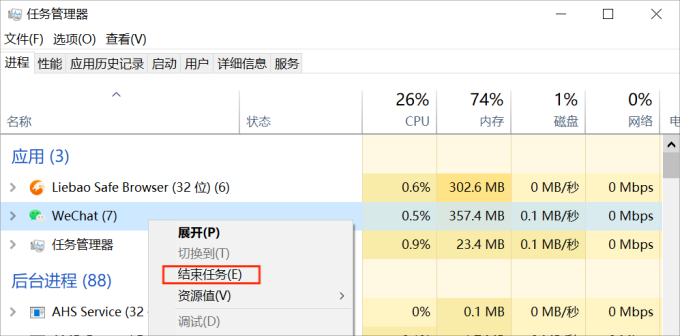
二、调节电池性能模式
通常Windows10系统的笔记本电脑具有三种电源计划:平衡、节能和高性能,用户在使用电脑时可以根据需求随时进行切换。对于许多玩家来说,为了追求更高清的画质和体验感,常常会选择高性能模式,体验效果好了,相应的功耗也增加了,电脑温度也随之升高。
1、右击右下角的“电源”图标,进入电源“控制面版”。
2、点击“创建电源计划”,选择“平衡或节能”模式。
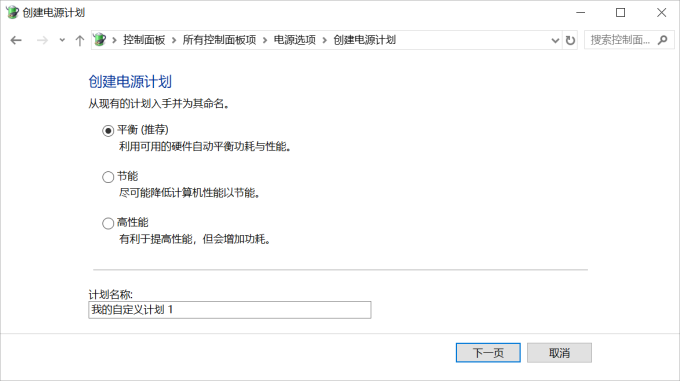
3、点击右边“更改计划设置”,进入“更改高级电源设置”,在“电源选项”中将“系统散热方式”调整为“主动”。

在电脑散热条件有限的情况下,还是建议大家优先选择平衡模式或者节能模式,如果是经常需要用电脑玩游戏的,可以考虑更换一个配置更高、散热效果更好的笔记本电脑。
三、使用“驱动人生”
有些玩家想要一招解决电脑发热发烫,不想通过那么麻烦的设置一步步来操作,毕竟游戏玩家的时间都是有限的。推荐玩家们可以选择“驱动人生”对电脑温度实时监控,如果电脑温度过高还能进行有效降温,做到娱乐和“降温”两不误。

 好评率97%
好评率97%  下载次数:5353474
下载次数:5353474 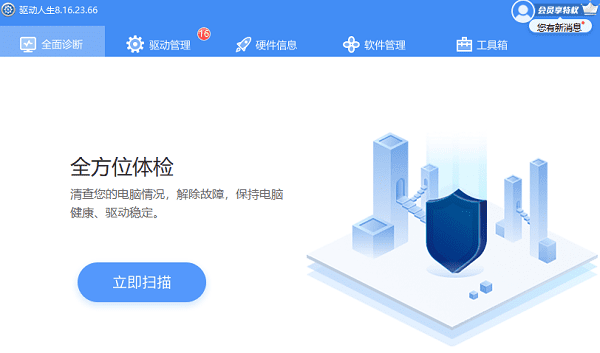
1、进入“驱动人生”软件,在“硬件信息”里选择“运行监测”。
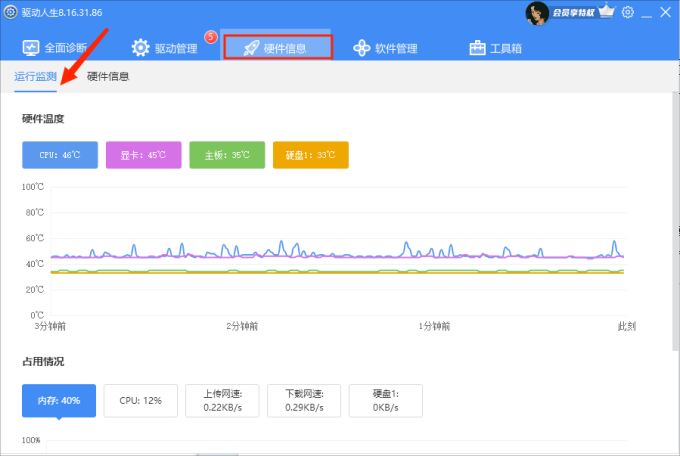
2、对于电脑配置有需要了解的用户也可以点击右边的“硬件信息”,随时查看电脑的配置情况。
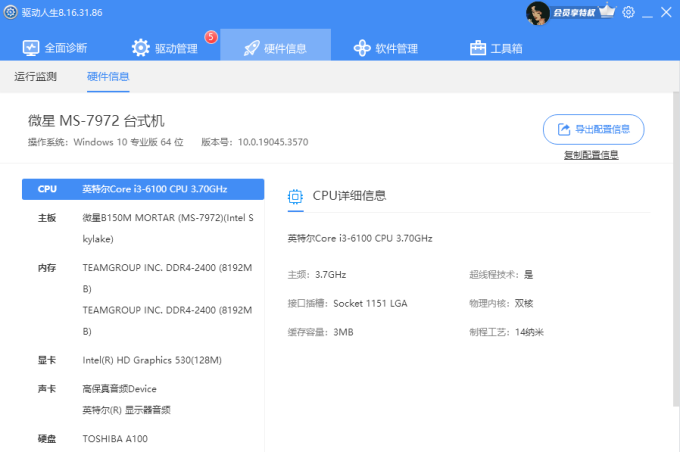
以上就是解决笔记本电脑玩游戏发热发烫的方法。希望对大家有所帮助。如果遇到网卡、显卡、蓝牙、声卡、打印机等驱动的相关问题都可以下载“驱动人生”进行检测修复,同时驱动人生支持驱动下载、驱动安装、驱动备份等等,可以灵活的安装驱动。



